Подключение по USB к управляющему устройству, настроенному как точка доступа (тетеринг) (PXW-Z300 / PXW-Z200 / HXR-NX800 / ILME-FX6 / MPC-2610)
Если управляющее устройство настроено как точка доступа, можно подключить камеру к управляющему устройству с использованием тетеринга USB.
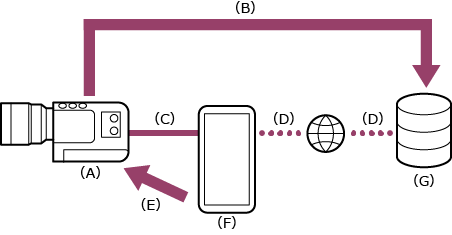
(A) Камера
(B) Передача файлов
(C) Подключение USB
(D) Подключение к Интернету (подключение Wi-Fi)
(E) Дистанционное управление
(F) Управляющее устройство, на которое установлено данное приложение (точка доступа)
(G) Сервер
-
 : нажмите и удерживайте кнопку MENU (Меню) для отображения меню.
: нажмите и удерживайте кнопку MENU (Меню) для отображения меню. -
 : задайте следующие параметры, если в камере не настроены имя пользователя и пароль.
: задайте следующие параметры, если в камере не настроены имя пользователя и пароль.- Задайте имя пользователя.
- ILME-FX6: [Network] – [Access Authentication] – [User Name]
- PXW-Z300 / PXW-Z200 / HXR-NX800 / MPC-2610: [Network] – [Network Setup] – [User Name]
- Автоматически создайте новый пароль.
- ILME-FX6: [Network] – [Access Authentication] – [Generate Password]
- PXW-Z300 / PXW-Z200 / HXR-NX800 / MPC-2610: [Network] – [Network Setup] – [Generate Password]
Совет
- Пароль можно также настроить вручную с помощью следующих пунктов меню.
- ILME-FX6: [Network] – [Access Authentication] – [Input Password]
- PXW-Z300 / PXW-Z200 / HXR-NX800 / MPC-2610: [Network] – [Network Setup] – [Input Password]
- Имя пользователя и пароль можно просматривать как текст и QR-код.
- ILME-FX6: [Network] – [Access Authentication] – [Show Settings]
- PXW-Z300 / PXW-Z200 / HXR-NX800 / MPC-2610: [Network] – [Network Setup] – [Show Authentication]
Примечание
- Следите, чтобы посторонние не могли подсмотреть ваш QR-код или пароль.
- Задайте имя пользователя.
-
 : включите работу модема.
: включите работу модема.- PXW-Z300 / PXW-Z200 / HXR-NX800: выберите [Network] – [USB Tethering] – [Setting] – [On].
- ILME-FX6 / MPC-2610: выберите [Network] – [Modem] – [Setting] – [On].
-
 : включите дистанционное управление камерой через модем.
: включите дистанционное управление камерой через модем.- PXW-Z300 / PXW-Z200 / HXR-NX800: выберите [Network] – [USB Tethering] – [Camera Remote Control] – [Enable].
- ILME-FX6 / MPC-2610: выберите [Network] – [Modem] – [Camera Remote Control] – [Enable].
-
 : подключите управляющее устройство к разъему USB Type-C камеры с помощью кабеля USB.
: подключите управляющее устройство к разъему USB Type-C камеры с помощью кабеля USB. -
 : задайте следующие параметры на управляющем устройстве, чтобы включить его как точку доступа для тетеринга.
: задайте следующие параметры на управляющем устройстве, чтобы включить его как точку доступа для тетеринга.Для Android:
- На экране разрешения доступа выберите [ALLOW].
- Выберите [Settings] – [Network & internet] – [Hotspot & tethering].
- Включите [USB tethering].
Для iOS:
- На экране разрешения доступа выберите [Allow].
- Выберите [Settings] – [Personal Hotspot].
- Включите [Allow Others to Join].
Примечание
- Не поддерживается для iPadOS/macOS.
- Структура меню может быть другой в зависимости от управляющего устройства.
-
 : запустите приложение и нажмите
: запустите приложение и нажмите  (Меню приложения) – [Connect].
(Меню приложения) – [Connect]. -
 : выберите [Tethering (USB)] на экране подключения.
: выберите [Tethering (USB)] на экране подключения.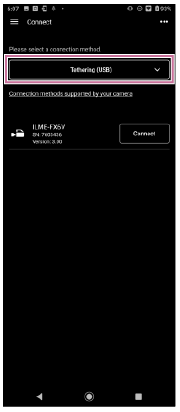
-
 : на экране подключения нажмите [Connect] для камеры, к которой требуется подключиться.
: на экране подключения нажмите [Connect] для камеры, к которой требуется подключиться. -
 : установите аутентификацию доступа для подключения, чтобы включить шифрованную связь с камерой.
: установите аутентификацию доступа для подключения, чтобы включить шифрованную связь с камерой.- Аутентификация доступа требуется при первом подключении. Выполните аутентификацию доступа, как описано в теме “Аутентификация доступа при подключении к камере (PXW-Z300 / PXW-Z200 / HXR-NX800 / ILME-FX6 / MPC-2610)”.
В случае неполадок при подключении
TP1001804147